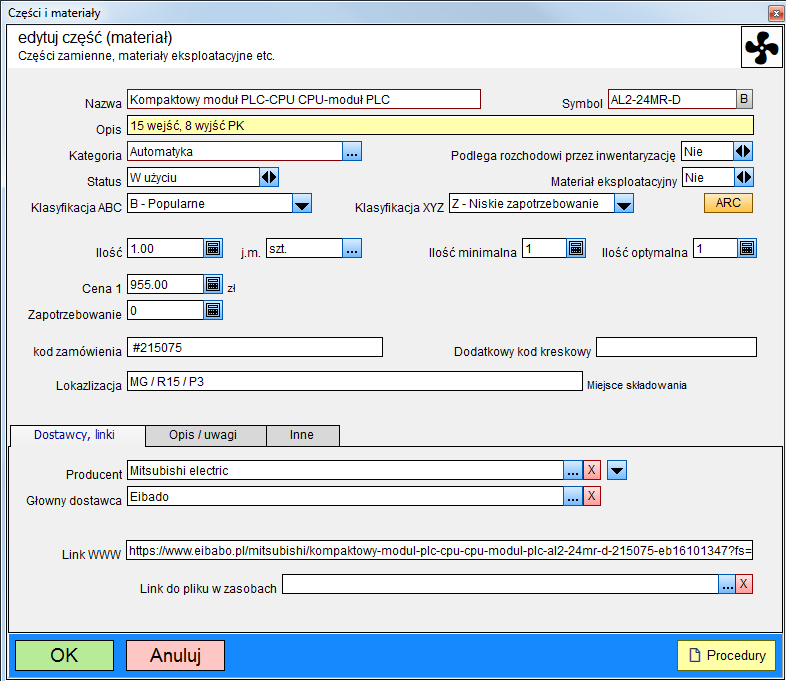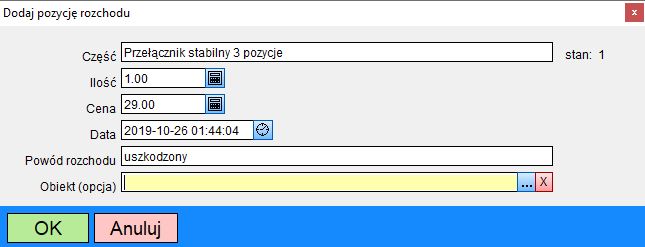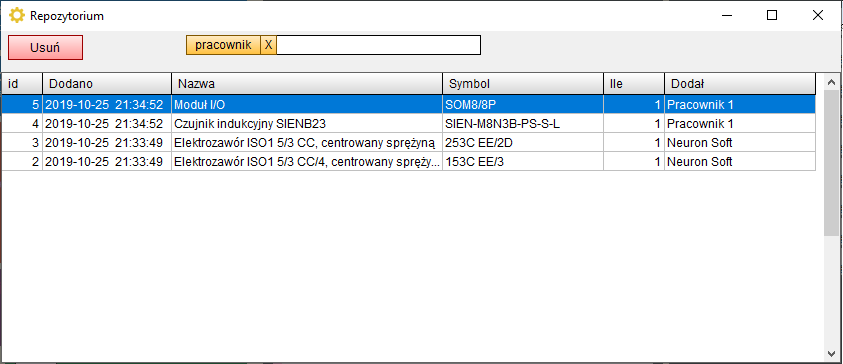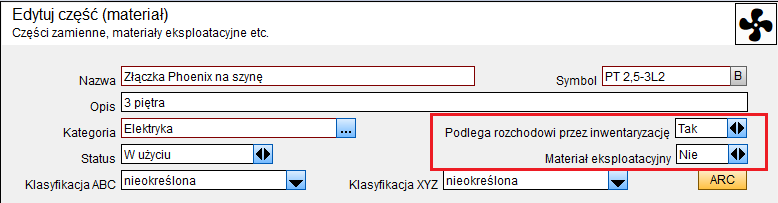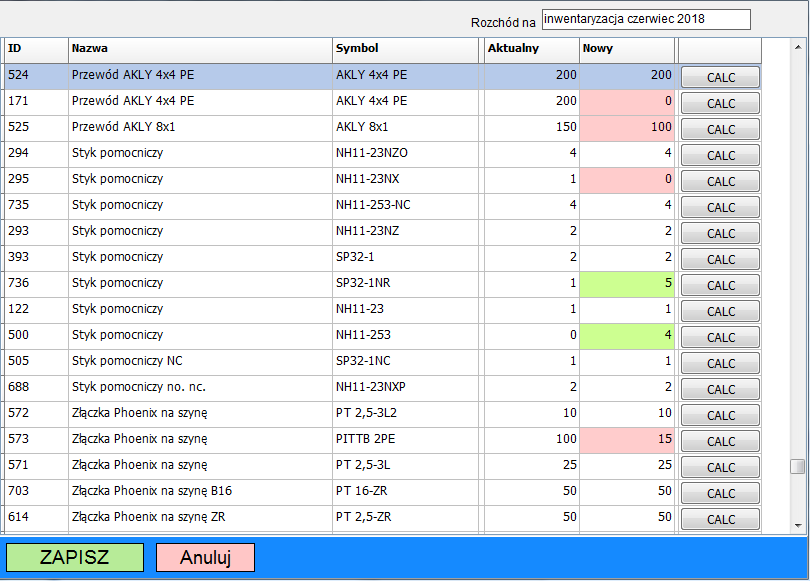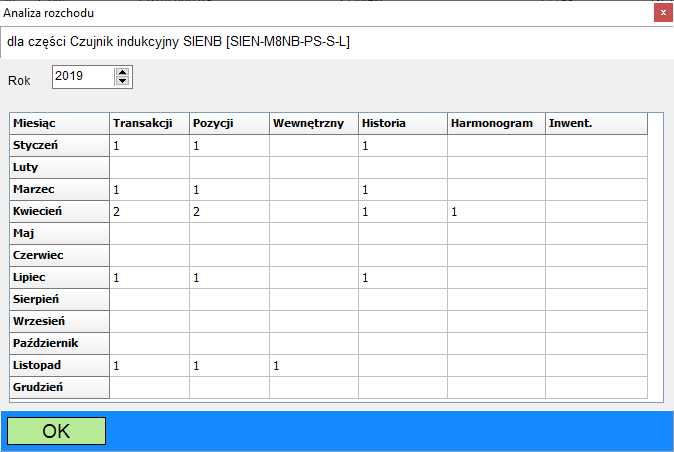Zarządzanie częściami
Jedną z cech naszego programu, jednym z uproszczeń jest to że zrezygnowaliśmy z typowego magazynu części
na rzecz prostego rejestru części.
Nawet w najprostszym magazynie musimy stworzyć katalog części a jego stan ilościowy i kwotowy tworzony jest za pomocą dokumentów przyjęcia i dokumentów wydania poprzez analizę przychodu i rozchodu.
Teoretycznie jest to proste. Teoretycznie. W praktyce wymaga to księgowej konsekwencji w „anty księgowej” rzeczywistości.
No bo gdzie indziej poza utrzymaniem ruchu nagminnie pożyczamy części od dostawców (dam ci z ekspozycji a fakturę wyślę Ci w przyszłym miesiącu), pożyczania z innych maszyn, czy coraz częściej pobieramy z magazynów tymczasowych wystawianych przez dostawców. Gdzie poza utrzymaniem ruchu każda torba narzędziowa, każda półka czy szuflada jest swego rodzajem magazynem. Gdzie mamy tyle różnej „drobnicy” której koszt „rozpisania” jest większy niż jej koszt księgowy. Gdzie mamy tak nieprzewidywalne zapotrzebowanie i tak wiele możliwości zastępowania czegoś czymś podobnym.
W naszym programie jest prosty rejestr części – katalog części gdzie ilość wpisujemy ręcznie. Mamy 4 przekaźniki, kupiliśmy 5 nowych, wchodzimy do rejestru i zmieniamy stan z 4 do 9 szt.
Zamiast dokumentów wyjścia mamy rozchód części który zmniejsza stan posiadania ale którego głównym zadaniem jest odpowiedź nie ile to kosztowało w bilansie a po co części zużyto, czemu tak dużo i czemu na tę maszynę tyle a na tamtą, identyczna razy więcej.
Rejestr części
powiązanie i grupowanie
Podstawowym kryterium podziału części jest kategoria opisana w rozdziale kluczowe słowniki.
Kategoria określa globalny charakter części - czy jest to element związany ze sterowaniem maszyny, z hydrauliką, element mechaniczny etc. Możemy powiedzieć że kategoria określa czyją własnością jest dana część: mechanika, elektryka czy automatyka.
Każdą pozycję w rejestrze części możemy powiązać z maszynami oraz przypisać do odpowiedniej grupy (indeksu)
na zakładce pod listą części.
Każda z części przynależy do jakiejś maszyny. Jednak większość części przynależy do kilku maszyn. Możemy mieć ten sam czujnik czy falownik w wielu różnych maszynach. Dlatego dla każdej z części możemy przypisać dowolną ilość maszyn. Przeglądając rejestr maszyn informacja o tej części widoczna będzie dla wszystkich tych maszyn na zakładce części.
Możemy też stworzyć indeks części, np czujniki, łożyska, części do starych maszyn itp. i do takiego indeksu przypisać dowolną ilość części.
Zarówno przypisaną maszynę (obiekt) jak i indeks części możemy używać do filtrowania.
dodawanie i edycja części
Dla każdej części określamy nazwę, symbol i kategorię - te pola są wymagane
Kategoria powinna nam określić w sposób pośredni komu przynależą dane części, w czyich są kompetencjach.
Jeśli część ma kategorię automatyka
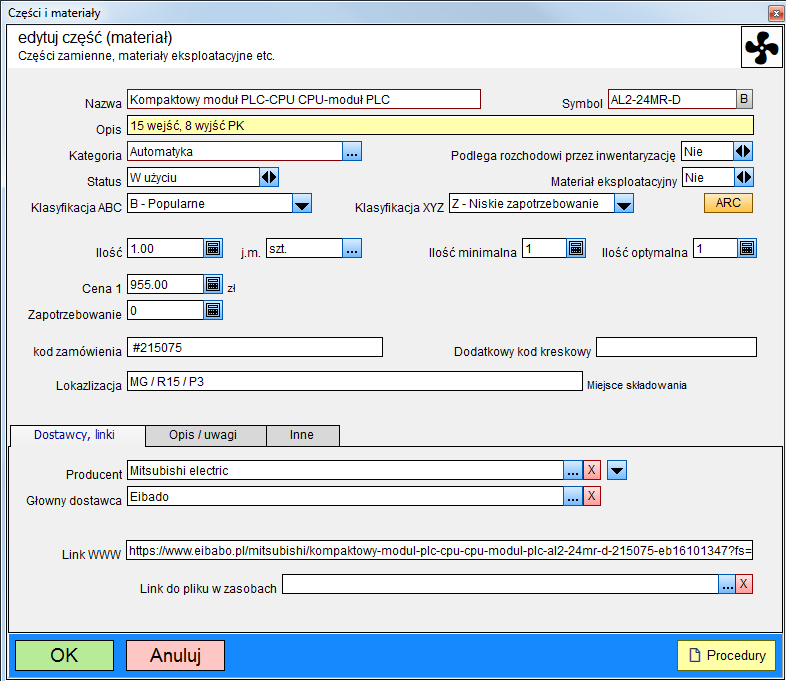
| Status |
Dana pozycja może mieć status w użyciu lub wycofano z użycia. Pozycje wycofane z użycia są widoczne w rejestrze
po uaktywnieniu odpowiedniego filtru i nie są widoczne w formularzu rozchodu części.
Możemy też rozróżnić czy dana pozycja jest częścią czy materiałem eksploatacyjnym, np olejem oraz czy podlega rozchodowi przez inwentaryzację ( patrz niżej )
|
| Klasyfikacja |
Klasyfikacja ABC XYZ jest opisana niżej |
| Ilość, cena, minimum, optimum, zapotrzebowanie |
Poza określeniem ilości aktualnie posiadanej i jednostki miary określamy też ilość optymalną i minimalną oraz cenę
Ceny mogą być dwie – zobacz niżej.
Dla każdej dodanej pozycji możemy określić optymalną i minimalną ilość części jaka wedle naszego uznania powinna być w naszej dyspozycji. Przeglądając rejestr możemy zastosować między innymi filtr „poniżej minimum”, „poniżej optimum”, "powyżej optimum" itd.
Parametr zapotrzebowanie określa ile sztuk potrzebujemy. Możemy go dynamicznie modyfikować i stosować jako filtr, np. przy przygotowywaniu zamówienia. |
| Kod zamówienia |
Często producent czy dostawca dysponuje sporym wolumenem podzespołów. W takim przypadku z reguły korzysta z numerów zamówieniowych które ułatwiają właściwą identyfikację części. |
| Lokalizacja |
Pole lokalizacja pozwala na opisanie miejsca składowania danej części - np miejsca na regale w magazynie. |
| Producent i dostawca, strona www |
Te dwa pola pozwalają nam określić kto jest producentem a kto pierwszoplanowym dostawcą danej części. Tak jak we wszystkich przypadkach producent i dostawca może być wpisany ręcznie lub „zlinkowany” z rejestrem firm.
Możemy też zapamiętać link do strony www, np. sklepu internetowego gdzie część najczęściej kupujemy lub do specyfikacji technicznej na stronie producenta. |
| Link do pliku w katalogu zasobów |
Jeśli dysponujemy jakimiś zasobami elektronicznymi do części, np dokumentem pdf to możemy dodać taki dokument do zasobów dyskowych i skojarzyć odpowiedni rekord zasobów z rekordem części |
| Zewnętrzne ID, ID SAP |
Pola te przewidziane są na potrzeby integracji z innymi programami. Można do części przypisać obcy numer identyfikacyjny tak aby program zewnętrzny mógł jednoznacznie zidentyfikować i powiązać rekord z rekordem w innym systemie magazynowym. ID jest polem numerycznym a ID SAP polem tekstowym |
| Dodatkowy kod kreskowy |
Zobacz wyszukiwanie kodem kreskowym w opisie rozchodu części |
Klasyfikacja ABCXYZ
Klasyfikacja pozwala na przypisanie każdej z części do dwu grup: ABC i XYZ.
Klasyfikacja ABC określa dostępność części na rynku:
- A przypisujemy tym elementom które najtrudniej pozyskać, np nie są już produkowane albo są elementami
na których dostawę trzeba czekać przez wiele dni, często tygodni.
- B przypisujemy częściom popularnym i dostępnym które jednak nie są dostępne ot tak od ręki,
trzeba je zamówić i czekać kilka dni na dostawę.
- C przypisujemy tym elementom które można, mówiąc kolokwialnie, kupić w sklepie za rogiem.
Klasyfikacja XYZ określa zapotrzebowanie na dany element.
- X przypisujemy tym elementom które są używane często i których ilość nie powinna spadać poniżej optimum.
- Y przypisujemy tym elementom które są używane rzadziej niż te z klasyfikacją X, ale nie należy dopuścić
do spadku stanu posiadania poniżej minimum.
- Z przypisujemy częściom które używane są bardzo rzadko
Klasyfikacja ABCXYZ wraz z ilościami minimalnymi i optymalnymi ma nam pomóc w takim planowaniu zakupów
aby z jednej strony zminimalizować ryzyko postojów ze względu na brak części a z drugiej strony
aby nie inwestować zbyt wiele w stan posiadania
dwie ceny
Dla każdej części w rejestrze podajemy jej cenę, Możemy używać dwu cen. Mogą to być dwie waluty, cena netto, brutto, różne ceny zakupu.
Możemy do nich przypisać kod waluty np. „zł’, „Eu” czy „$” ale też inny kod: „max” albo „b.” Możemy też drugą cenę po prostu wyłączyć.
Ustawienie „druga cena” decyduje jak ją traktować:
- 2 cena jest wyłączona
- 2 cena jest wyliczana na podstawie aktualnego przelicznika – nie ma możliwości jej edycji
- 2 cena jest edytowalna, zerowe wartości pozostają
- 2 cena jest edytowalna, zerowe wartości przeliczane
Różnica między trybem 3 i 4 jest taka że dla 4 trybu wartość zerowa zostanie automatycznie przeliczona podczas edycji.
Przelicznik
Przelicznik określa wartość 2 ceny. W trybie drugim przeliczana jest widoczna 2 cena
W trybie 3 i 4 konwersja cena1 -> cena2 zostanie wykonana według formuły cena2:= cena1 / przelicznik i odwrotnie przy konwersji cena2 -> ceny1 wg formuły cena1=cena2 * przelicznik
Przykładowo: cena główna to cena w PLN, druga cena to cena w Euro a przelicznik to aktualny kurs.
Przelicznik możemy zmienić w ustawieniach lub w menu pomocniczym w rejestrze części.
podsumowanie stanu
Jednym z narzędzi do analizy części jest raport aktualnego stanu ( menu zestawienia i wydruki)
Dwa zestawienia pokazują nam ile pozycji i o jakiej, sumarycznej wartości znajduje się w naszych zasobach w podziale na zakresy cenowe ( zobacz ustawienia ) na kategorie.
Szczególnie podział na zakresy cenowe może nam pokazać ciekawe rzeczy – często nie zdajemy sobie sprawy
jak wielką wartość ma „drobnica”
konfiguracja
Dla części w ustawieniach programu ustawiamy jak traktować drugą cenę oraz progi dla filtrowania, raportowania wg zakresów cen jednostkowych.
Log operacji
Po każdej zmianie w rejestrze części informacje o tej zmianie zostają zapisane do logu operacji
Możemy sprawdzić kto i kiedy dokonał modyfikacji oraz zobaczyć podstawowe parametry takie jak cena czy ilość
przed jak i po operacji.
Pierwszy filtr przybiera wartość zaznaczonej podczas otwierania okna części – zaznaczając go możemy łatwo sprawdzić operacje dla tej konkretnej pozycji.
Rozchód części
Rejestr części nie jest magazynem w formalnym tego słowa znaczeniu i nie ma dokumentów przyjęcia, wydania itp.
charakterystycznych dla programu magazynowego.
Nie oznacza to że nie mamy żadnej możliwości kontroli tego co się z częściami dzieje, jednak celem jest
szacowanie kosztów i diagnostyka a nie precyzyjne rozliczanie kwotowe magazynu.
Jest 5 typów rozchodu części:
- wewnętrzny – część nie jest przypisana do żadnego zdarzenia – np. likwidujemy jakąś część
- historia – część jest przypisana do zdarzenia z historii, np. do awarii a pośrednio do maszyny której to zdarzenie dotyczy
- harmonogram – część jest przypisana do zlecenia z harmonogramu, np. do przeglądu planowanego a pośrednio do maszyny której ten przegląd dotyczy
- inwentaryzacja – część została pobrana w procesie inwentaryzacji ( zobacz niżej )
- Projekty – część jest przypisana do projektu w rejestrze projektów i inwestycji
dodawanie części do rozchodu
Aby dodać część odpowiednim rejestrze ( części, historii, harmonogramu lub projektów ) znajdziemy zakładkę rozchód części:
Po wybraniu polecenia dodaj pojawi się okno rozchodu części:
w którym wyszukujemy odpowiednie pozycje. Klikając w górną listę albo używając przycisku [dodaj] dodajemy odpowiednie pozycje do dolnej listy.
W dolnej liście możemy zmienić ilość pobraną przyciskiem [calc] lub usunąć pozycję przyciskiem [X]
W wyszukiwaniu części pomogą nam filtry obiektu. indexu lub kategorii oraz panel wyszukiwania. Możemy też przyciskiem F4 otworzyć okienko dla skanera do wpisania kodu kreskowego.
Wybierając obiekt program spyta nas czy chcemy wybrać go z listy czy chcemy wybrać obiekt który jest podmiotem
zdarzenia którego dotyczy rozchód.
wyszukiwanie kodem kreskowym
Każda część może być oznaczona dwoma kodami kreskowymi. Pierwszy wpisywany jest w opisie części i może to być np. kod kreskowy z dowolnego opakowania.
Drugi kod jest kodem EAN z zakodowanym numerem ID części. Kod ten drukowany jest na etykietach na których wydruk pozwala program.
Podczas dodawania części do rozchodu możem użyć tych kodów – przyciskiem [F4] przywołujemy okienko gdzie za pomocą skanera wprowadzamy kod a jeśli zostanie on znaleziony to okno programu przechodzi w tryb wyświetlania jednego rekordu – pokazuje, o ile znajdzie odpowiedni, tylko ten jeden rekord z pominięciem innych filtrów.
rozchód wewnętrzny
Trochę inaczej wygląda dodawanie części w samym rejestrze części. Kiedy dodajemy w historii lub harmonogramie to cześć przypisana jest do konkretnego zdarzenia ( a pośrednio do obiektu ). W rejestrze części dodajemy rozchód bez powiązania z konkretnym zdarzeniem choć możemy przypisać ten rozchód do konkretnego obiektu:
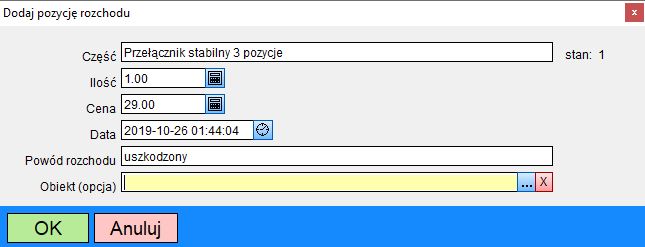
Tego typu rozchód przeznaczony jest na takie operacje jak likwidacja uszkodzonej lub zaginionej części.
repozytorium
Repozytorium to swego rodzaju podręczna lista części zużytych / pobranych części.
To tak jakbyśmy poszli do magazynu, wzięli 2 łożyska i zapisali to sobie na kartce aby później wpisać do programu.
Okno dodawania do repozytorium jest prawie identyczne jak okno rozchodu części z tą różnicą że wybrane części trafiają do specjalnego rejestru
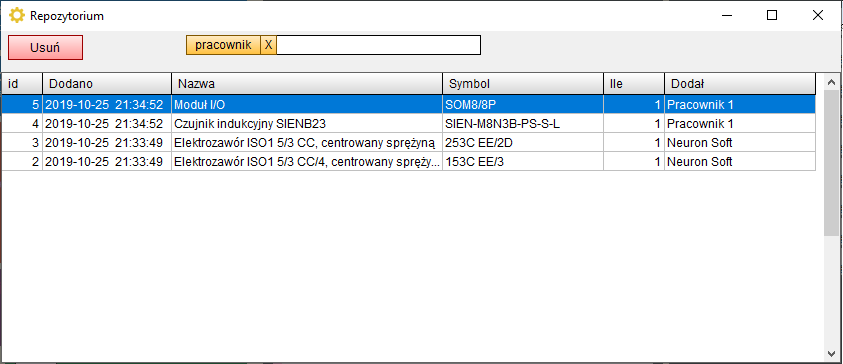
Co istotne, dodanie części do repozytorium nie powoduje zmniejszenia stanu i nie jest widoczna w rozchodzie.
Kiedy robimy właściwy rozchód dla konkretnego zdarzenia to możemy skorzystać z przycisku REPOZYTORIUM i dodać część z listy. Po wpisaniu do okna rozchodu część automatycznie zniknie z repozytorium
Rozchód części przez inwentaryzację
Teoretycznie rozchód części powinien być powiązany ze zdarzeniem a co za tym idzie z maszyną, np. elektrozawór przypisujemy do konkretnej awarii pakowarki a przez to do samej pakowarki.
Wymaga to jednak czasu który w przypadku zaworu za 370 zł z pewnością ma uzasadnienie ale w przypadku złączki za 6 zł już niekoniecznie.
Każdą cześć możemy oznaczyć dwoma tagami:
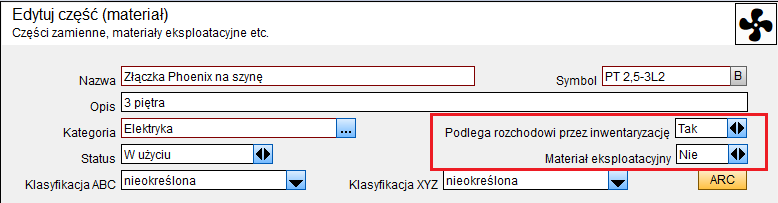
Jeśli dana część jest materiałem eksploatacyjnym i/lub podlega rozchodowi przez inwentaryzację to możemy użyć uproszczonej procedury.
Możemy odfiltrować dowolny zakres części, np. kategorii „elektryka” i wybrać opcję ( z rozwijanego menu ) „rozchód przez inwentaryzację”:
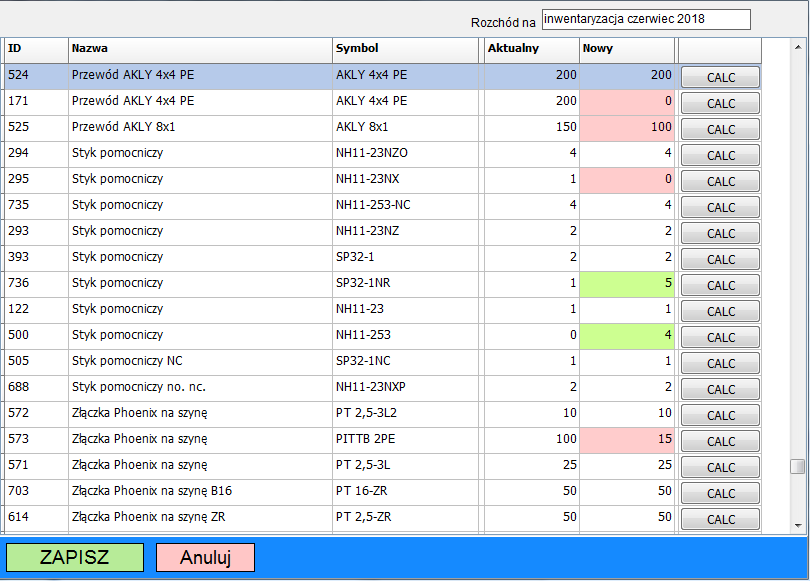
W tabeli zobaczymy te części z zakresu widocznego w rejestrze części, które spełniają kryteria opisane wyżej.
W kolumnie mamy stan aktualny i stan nowy – po otwarciu okna są one równe.
I teraz przyciskiem CALC aktualizujemy pozycje w kolumnie NOWY. Jeśli wpiszemy nową wartość która będzie większa od aktualnej to program (po użyciu przycisku ZAPISZ) zwiększy stan ale jeśli nowa wartość będzie mniejsza to dla tej pozycji zostanie dodany rozchód części o typie inwentaryzacja.
Możemy też w prawym górnym rogu wpisać nazwę która zostanie do tego rozchodu przypisana.
W ten sposób możemy szybko zaktualizować stan wszystkich drobnych części i materiałów.
analiza rozchodu
Przydatnym narzędziem dla analizy zużycia części pomocnym przy planowaniu zakupów czy określaniu krytyczności XYZ jest analiza rozchodu ARC.
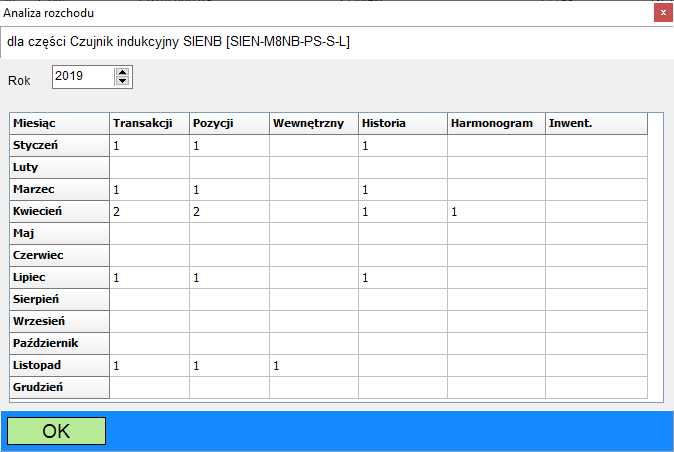
Dla wybranej części dla wybranego roku program sprawdza ile części i na jakie kategorie rozchodu pobrano w danych miesiącach.
Zakupy
Wbrew pozorom stworzenie modułu zakupów nie jest wcale takie proste. Nie ze względów technicznych tylko z tego powodu że co firma to inne procedury. W jednej firmie po prostu ktoś zamawia to co potrzebuje, w innej musi przygotować specyfikacje dla działu zakupów. W jednej zamawiający decyduje sam, w innej musi mieć potwierdzenia czy zgodę kogoś „wyżej”.
W naszym programie jest prosty moduł zakupów pozwalający przygotować zamówienia i czuwać nad ich przebiegiem.
tworzenie pozycji zakupów
Tworzenie zamówienia jest trochę nietypowe, zaczyna się w rejestrze części a nie w rejestrze zakupów.
Najpierw za pomocą filtrów ( np. filtru markera M) ustawiamy w rejestrze części w taki sposób aby widoczne były tylko te pozycje które nas interesują.
Następnie (z menu obok przycisku usuń) wybieramy opcję „kreator zamówienia”, otworzy się formularz z zaznaczonymi częściami:
Teraz możemy edytować listę części, np. zmienić ilość, cenę, kod zamówienia, dodać uwagi do pozycji.
Część danych takich jak zamawiający, płatnik, sposób płatności czy domyślnie wpisywane uwagi końcowe definiowane są w ustawieniach, zakładka zakupy.
Po dokonaniu zapisu możemy przejść do rejestru zakupów.
rejestr zakupów
Wygenerowane zamówienia trafiają do rejestru zamówień.
W rejestrze widoczny jest też podgląd zamówienia